فہرست کا خانہ
کبھی کبھی آپ کو کام کے دوران ایکسل میں مشکل صورتحال کا سامنا کرنا پڑتا ہے، آپ کا ایکسل فارمولا خود بخود کام نہیں کر رہا ہے۔ اس کا مطلب ہے کہ یہاں تک کہ اگر آپ منحصر خلیات کو تبدیل کرتے ہیں، یہ پھر بھی پچھلا نتیجہ دکھائے گا جو بہت تکلیف دہ ہے۔ یہ بہت سی وجوہات کی بناء پر ہو سکتا ہے۔ یہ مضمون آپ کے ایکسل فارمولے کو خود بخود اپ ڈیٹ کیوں نہیں کر رہا ہے اس کے تمام ممکنہ حل کو توڑ دے گا۔ مجھے امید ہے کہ آپ پورے مضمون سے لطف اندوز ہوں گے اور کچھ قیمتی معلومات حاصل کریں گے۔
پریکٹس ورک بک ڈاؤن لوڈ کریں
پریکٹس ورک بک ڈاؤن لوڈ کریں
ایکسل فارمولا خودکار طور پر اپ ڈیٹ نہیں ہو رہا ہے۔ xlsm
8 ایکسل فارمولہ کو خود بخود اپ ڈیٹ نہ کرنے کے ممکنہ حل
ایکسل فارمولہ خود بخود اپ ڈیٹ نہ ہونا ایک تکلیف دہ مسئلہ ہے۔ لیکن اگر آپ ان مسائل کے وقوع پذیر ہونے سے واقف ہیں اور جانتے ہیں کہ ان کو کیسے ٹھیک کرنا ہے تو آپ کو اتنا دباؤ محسوس نہیں ہوگا۔ ہمیں آٹھ ممکنہ حل ملے ہیں جن کے ذریعے آپ ایکسل فارمولوں کو خود بخود اپ ڈیٹ نہ ہونے کو ٹھیک کر سکتے ہیں۔ حل ظاہر کرنے کے لیے، ہم ایک ڈیٹا سیٹ لیتے ہیں جس میں ہر فرد کی طرف سے ادا کی جانی والی آمدنی اور ٹیکس ہوتا ہے۔ یہاں، آمدنی اور آمدنی پر ٹیکس دو منحصر متغیر ہیں۔

حل 1: کیلکولیشن آپشنز کو آٹومیٹک میں تبدیل کریں
ایکسل کو اپ ڈیٹ نہ کرنے کی ایک اہم وجہ فارمولے خود بخود اس لیے ہیں کہ آپ حساب کتاب کو خودکار سے دستی میں تبدیل کرتے ہیں۔ آپ کو یہ مبہم معلوم ہونا چاہیے کہ کیا کوئی ایسی صورت حال ظاہر ہوتی ہے جب کسی کو دستی کی ضرورت ہو۔ایکسل میں حساب؟ جواب ہے ہاں ۔ جب آپ بڑے ڈیٹاسیٹ کے ساتھ کام کر رہے ہوتے ہیں، تو خودکار حساب کتاب آپ کے سسٹم کو سست کر سکتا ہے۔ حساب کو تبدیل کرنے کے لیے، درج ذیل مراحل پر عمل کریں۔
اقدامات
- سب سے پہلے، ربن میں فارمولا ٹیب پر جائیں۔
- حساب کے اختیارات کو منتخب کریں۔ 14>
- اس کے بعد، حساب کے اختیارات میں، منتخب کریں۔ 6 یہاں، ہم ادا کیے جانے والے ٹیکس کے فیصد کو 10% سے 15% تک تبدیل کرتے ہیں۔
- سب سے پہلے، فارمولا ٹیب پر جائیں۔ ربن میں۔
- فارمولہ آڈیٹنگ گروپ سے فارمولے دکھائیں اختیار کو ہٹا دیں۔
- سب سے پہلے، پر جائیںربن میں ہوم ٹیب۔
- اس کے بعد، نمبر گروپ میں، فارمیٹ کو چیک کریں۔
- اگر یہ ٹیکسٹ فارمیٹ میں ہے پھر اسے جنرل میں تبدیل کریں۔
- [فکسڈ!] فائل آئیکن پر کلک کرکے ایکسل فائلوں کو براہ راست کھولنے سے قاصر
- کیسے ایکسل کو بند کیے بغیر جواب نہ دینے کو درست کریں (16 ممکنہ حل)
- [فکسڈ!] قطاروں کو حذف کرتے وقت ایکسل جواب نہیں دے رہا ہے (4 ممکنہ حل)
- سب سے پہلے، VBAProject شیٹ یا Module<کو چیک کریں۔ 7> Visual Basic میں۔
- اسے چیک کرنے کے لیے، ڈویلپر کو کھولیں۔ Alt+F11 دبانے سے ٹیب۔
- اب، آپ اسے حذف کرسکتے ہیں یا اس کی جگہ درج ذیل کوڈ کا استعمال کرسکتے ہیں۔ خودکار حساب کتاب حاصل کریں۔


حل 2: فارمولے دکھائیں کمانڈ استعمال کریں
ایک اور ایکسل فارمولہ کی وجہ خود بخود اپ ڈیٹ نہیں ہو رہی ہے اگر فارمولہ دکھائیں آپشن آن ہے۔ فارمولہ دکھائیں بٹن بنیادی طور پر اس وقت استعمال ہوتا ہے جب آپ حتمی نتائج کے بجائے فارمولوں کا آڈٹ کرتے ہیں۔
اسٹیپس
 اب، اپنا ایکسل چیک کریں۔ فارمولے اپ ڈیٹ ہو رہے ہیں یا نہیں۔
اب، اپنا ایکسل چیک کریں۔ فارمولے اپ ڈیٹ ہو رہے ہیں یا نہیں۔
مزید پڑھیں: [فکس:] ایکسل فارمولہ کام نہیں کر رہا ہے 0
حل 3: فارمیٹ تبدیل کریں سیلز کے
بعض اوقات، آپ فارمولا باکس میں فارمولہ لاگو کرتے ہیں لیکن انہیں ٹیکسٹ کے طور پر سیٹ کرتے ہیں۔ ٹیکسٹ فارمولے میں، ایکسل فارمولہ خود بخود اپ ڈیٹ نہیں ہوگا۔
اقدامات

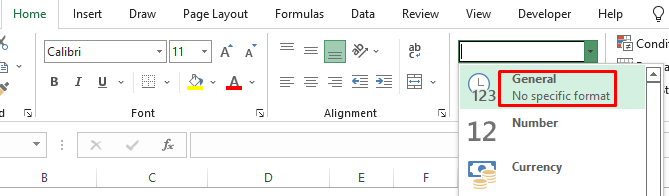
اس کے بعد، ایکسل فارمولہ چیک کریں کہ یہ اپ ڈیٹ ہو رہا ہے یا نہیں۔
اسی طرح کی ریڈنگز
حل 4: سرکلر حوالہ چیک کریں
ایک اور وجہ سرکلر حوالہ ہو سکتا ہے۔ سرکلر حوالہ ایک فارمولہ کے طور پر بیان کیا جا سکتا ہے جہاں یہ خود کو شامل کرتا ہے یا کسی دوسرے سیل کا حوالہ دیتا ہے جو خود پر منحصر ہوتا ہے۔

سرکلر حوالہ ایکسل کو سست کرنے کا سبب بن سکتا ہے۔ ایک ہی وقت میں، یہ ایکسل فارمولوں کو خود بخود اپ ڈیٹ نہ کرنے کا سبب بن سکتا ہے۔ لہذا، سرکلر حوالہ چیک کریں اور پھر اپنی ڈیٹا شیٹ کا دوبارہ حساب لگائیں۔
حل 5: VBA کا استعمال کرتے ہوئے دستی کیلکولیشن پر سوئچ کریں
بعض اوقات، لوگ دستی میں تبدیل کرنے کے لیے میکرو کا استعمال کرتے ہیں۔ حساب اس کی بنیادی وجہ یہ ہے کہ جب کوئی میکرو استعمال کرتا ہے تو ایکسل فارمولے کو خود بخود لاگو نہیں کر سکتا۔ وہ خود کار طریقے سے دستی میں تبدیل کرنے کے لیے ایک کوڈ کا استعمال کرتے ہیں۔
اقدامات
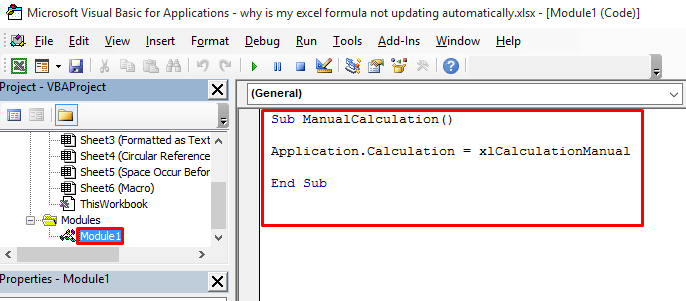
5894
نوٹ :
یہ عمل بڑے ڈیٹاسیٹس کے لیے استعمال ہوتا ہے۔ لوگ کسی بھی میکرو کو لاگو کرنے سے پہلے دستی حساب کتاب کا استعمال کرتے ہیں لیکن جب وہ اس عمل کو ختم کرنا چاہتے ہیں، تو وہ اسے خودکار موڈ میں تبدیل کرنا بھول جاتے ہیں۔ یہ دراصل ایکسل فارمولوں کے خود کار طریقے سے اپ ڈیٹ نہ ہونے کا پورا مسئلہ لاتا ہے۔
مزید پڑھیں: [فکسڈ!] میکرو چلانے پر ایکسل جواب نہیں دے رہا ہے (9 ممکنہ حل)
حل 6: فارمولے میں مساوی نشان کے ساتھ مسائل کو درست کریں
بعض اوقات ہم فارمولوں کو لاگو کرنے کے لیے مساوی نشان سے پہلے جگہ لگاتے ہیں۔ فارمولے کو لاگو کرنے کے بعد نتیجہ حاصل نہ کرنے کی یہ ایک بڑی وجہ ہے۔
اسٹیپس
- سب سے پہلے، ایک ایک کرکے فارمولہ چیک کریں۔ .
- برابر ( = ) نشان سے پہلے کسی بھی جگہ کو تلاش کریں۔

- اگر آپ کو کوئی جگہ ملتی ہے ، بس اسے حذف کر دیں۔
- اس کے بعد، فارمولے کو لاگو کرنے کے لیے Enter دبائیں۔
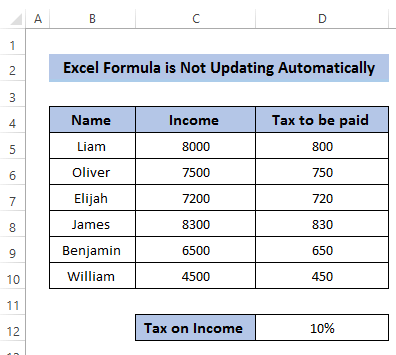
- اب، آپ کسی بھی متغیر کو تبدیل کر سکتا ہے، یہ ایکسل فارمولہ کی قدر کو خود بخود تبدیل کر دے گا۔

اب، بعض اوقات ہم اس سے پہلے کوئی مساوی نشان دیے بغیر فارمولے لکھتے ہیں۔ اس صورت میں، ایکسل اسے عام ٹیکسٹ ویلیو کے طور پر شمار کرتا ہے۔ یہ ایک اہم وجہ ہے کہ ایکسل فارمولہ کیوں کام نہیں کر رہا ہے یا خود بخود اپ ڈیٹ نہیں ہو رہا ہے۔ تو، کی پیروی کریںاپنے مسئلے کو حل کرنے کے لیے نیچے دیے گئے اقدامات۔
اقدامات
- ایک ایک کرکے اپنے فارمولہ باکس کو چیک کریں۔
- فارمولے سے پہلے مساوی نشان تلاش کریں۔ .

- اگر آپ کو یہ نہیں ملتا ہے تو برابر کا نشان لگائیں
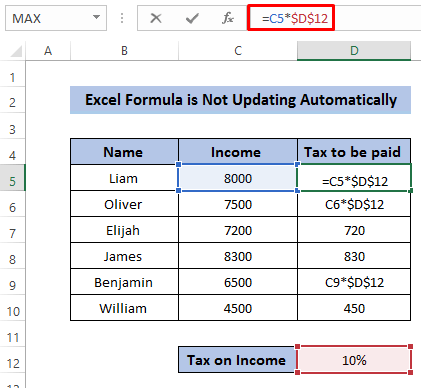
- فارمولے کو لاگو کرنے کے لیے انٹر دبائیں۔

۔ اب، آپ کسی بھی متغیر کو تبدیل کر سکتے ہیں، یہ ایکسل فارمولہ کی قدر کو خود بخود تبدیل کر دے گا۔

حل 7: دوہرے کوٹس کو ہٹا دیں
جب آپ کوئی فارمولا درج کریں ایک نمبر یا سیل حوالہ ہونا ضروری ہے۔ لیکن اگر آپ ڈبل اقتباسات کے ساتھ نمبر درج کرتے ہیں، تو یہ ایکسل میں ٹیکسٹ ویلیو کے طور پر شمار ہوگا۔ اس صورت میں، آپ کا ایکسل فارمولہ کام نہیں کرے گا اور مزید اپ ڈیٹ نہیں ہوگا۔
مرحلے
- اگر موجود ہے تو فارمولہ باکس میں فارمولہ کو چیک کریں۔ نمبر کو منسلک کرنے کے لیے کوئی بھی ڈبل اقتباس۔
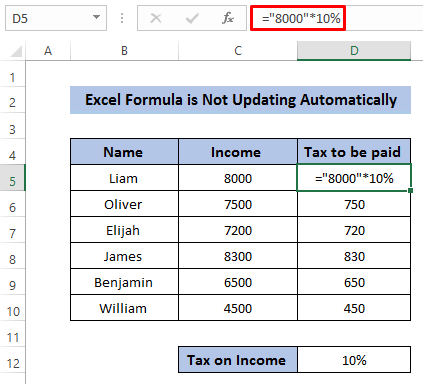
- ان اقتباسات کو حذف کریں اور Enter دبا کر فارمولے کا دوبارہ حساب لگائیں۔
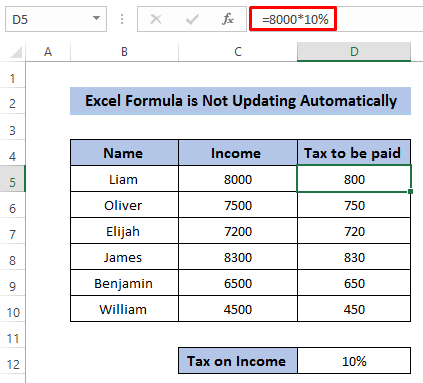
اب، آپ کا ایکسل فارمولا کام کرے گا اور اسی وقت، یہ خود بخود اپ ڈیٹ ہوجائے گا۔
مزید پڑھیں: [ فکسڈ!] ایکسل فائل ڈبل کلک پر نہیں کھلنا (8 ممکنہ حل)
حل 8: ایک مناسب کردار کے ساتھ فنکشن آرگومنٹ کو الگ کریں
ہم میں سے زیادہ تر لوگ فنکشن آرگیومنٹ کو الگ کرنے کے لیے کوما استعمال کرنے کے عادی ہیں۔ تاہم، یہ تمام ایکسل ورژن پر لاگو نہیں ہوتا ہے۔ شمالی امریکہ اور چند دیگر ممالک میں، کوما معیاری فہرست الگ کرنے والا ہے۔ یورپی میںممالک میں، اعشاریہ کی علامت ایک کوما ہے، جبکہ فہرست الگ کرنے والا اکثر ایک سیمی کالون ہوتا ہے۔
اسٹیپس
- ہوم پر جائیں ربن میں ٹیب۔
- نمبر گروپ سے نمبر فارمیٹ کو منتخب کریں۔

- اس کے بعد، ڈراپ ڈاؤن باکس سے مزید نمبر فارمیٹس کو منتخب کریں۔
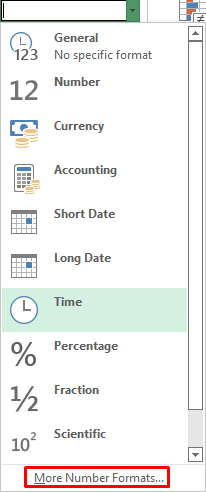
- اب، تاریخ<کو منتخب کریں۔ 7> زمرہ سے۔
- اگلا، مقام کو تبدیل کریں۔
- آخر میں، ٹھیک ہے پر کلک کریں۔<13
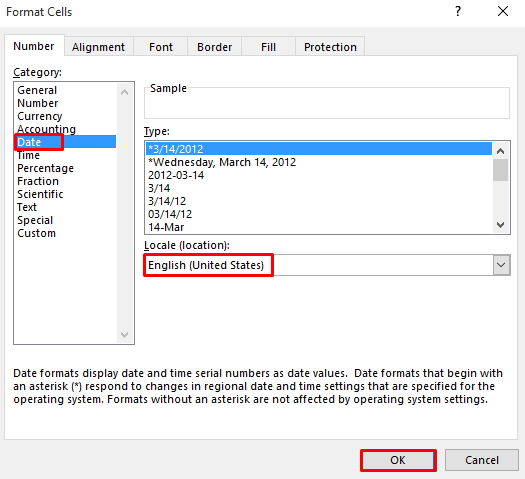
نتیجہ
ہم نے ایکسل فارمولوں کے لیے نو مختلف اور موثر حل دکھائے ہیں جو خود بخود اپ ڈیٹ نہیں ہوتے ہیں۔ یہ تمام حل آسان لیکن مشکل ہیں۔ اگر آپ ان باتوں کو غور سے سمجھ لیں تو مستقبل میں آپ کو کسی قسم کی مشکلات کا سامنا نہیں کرنا پڑے گا۔ اگر آپ کے ذہن میں کوئی سوال ہے تو کمنٹ باکس میں بلا جھجھک پوچھیں۔ ہمارا Exceldemy صفحہ ملاحظہ کرنا نہ بھولیں۔

